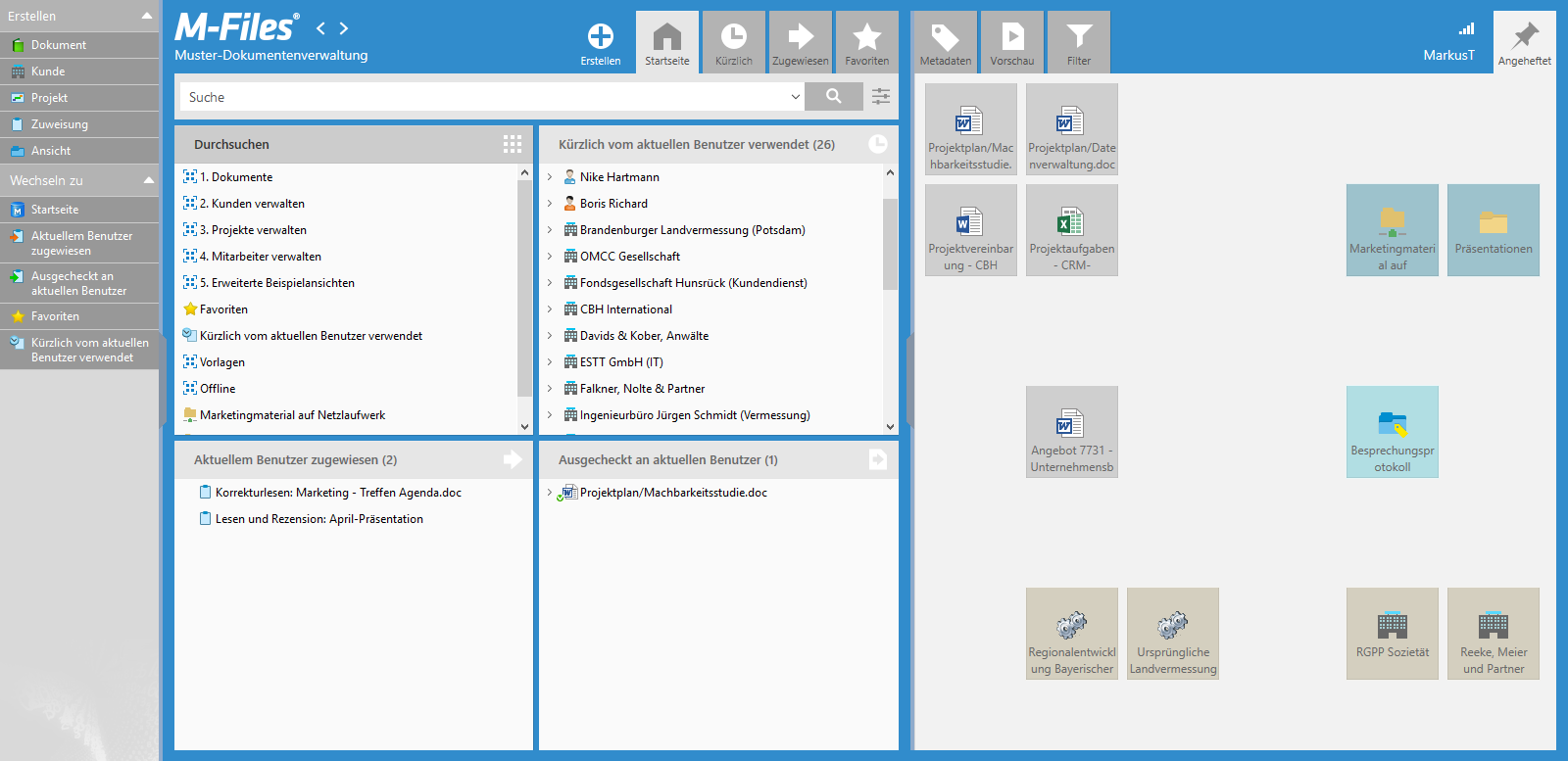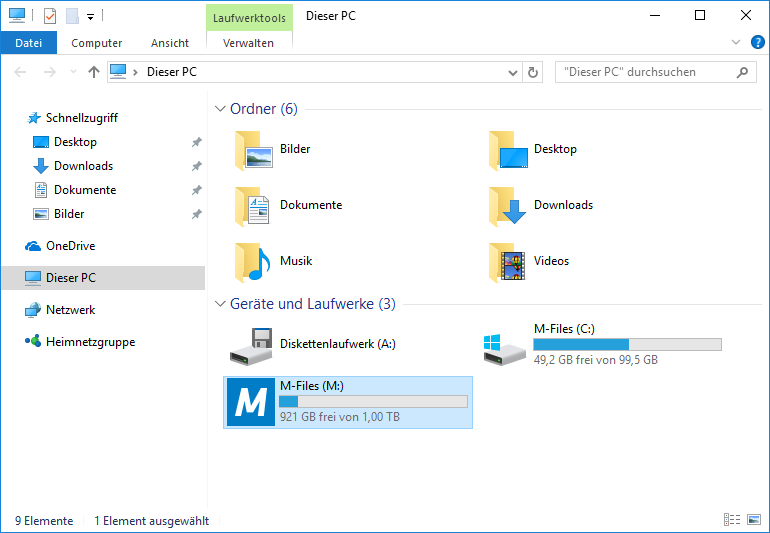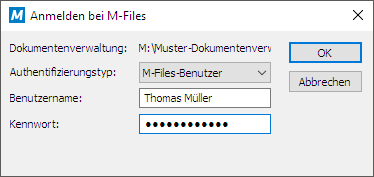M-Files Desktop öffnen und auf die Dokumentenverwaltung zugreifen
Hinweis: Dieser Inhalt wird nicht mehr aktualisiert. Den neuesten Inhalt finden Sie im Benutzerhandbuch für M-Files Online. Informationen zu den unterstützten Produktversionen finden Sie in unserer Lebenszyklus-Richtlinie.
Sie können M-Files Desktop über das Verknüpfungssymbol auf dem Microsoft Windows Desktop, über das M-Files Symbol im Microsoft Windows Benachrichtigungsbereich oder durch Zugriff auf das M-Files Laufwerk über Datei-Explorer öffnen.
Die folgenden Schritte ausführen, um M-Files Desktop zu öffnen: